电脑上修改图片大小kb 图片压缩软件怎么改变图片大小kb
更新时间:2023-12-09 09:04:20作者:xtang
在当今数字化时代,电脑成为了我们生活中不可或缺的一部分,有时我们需要将一些图片进行大小调整,特别是在需要上传或发送图片的情况下。有没有一种简单方便的方法来改变图片的大小呢?答案是肯定的,我们可以通过使用图片压缩软件来实现这一目的。图片压缩软件能够帮助我们将图片的大小从几兆字节压缩到几十或几百千字节,从而方便我们在网络上进行分享和传输。接下来我们将介绍一些常用的图片压缩软件以及它们的使用方法,以帮助大家更好地修改图片大小,提高我们的工作效率。
操作方法:
1.第一步:选中需要改变大小的图片,单击鼠标右键。打开方式选择“画图”,红色线框标记的就是当前图片的大小。
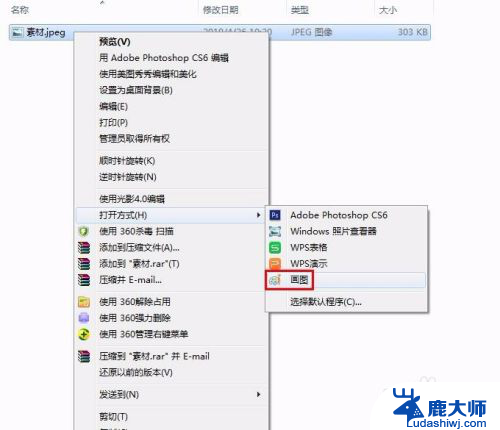

2.第二步:在工具栏中单击“重新调整大小”按钮。
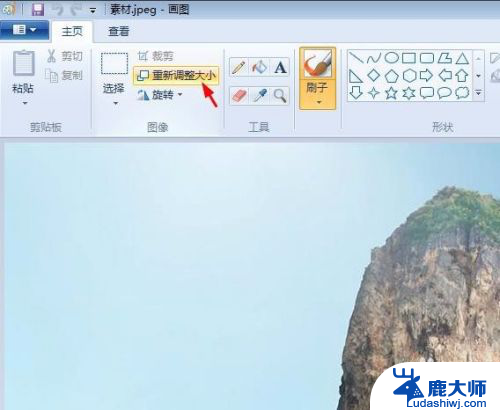
3.第三步:如下图所示,弹出“调整大小和扭曲”对话框。可以通过“百分比”和“像素”两种方式调整图片大小。
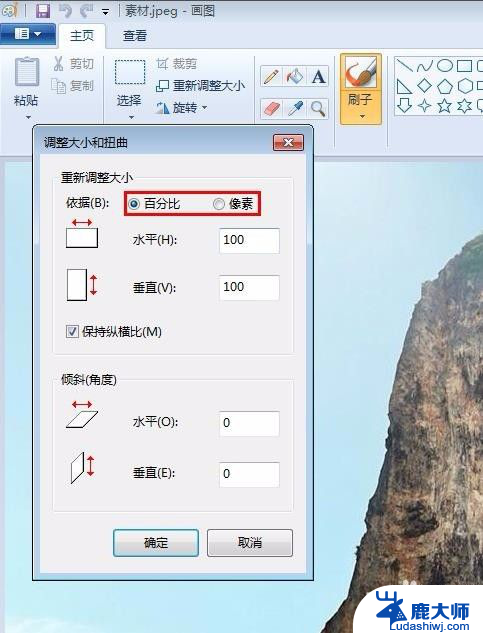
4.第四步:我们选择像素,输入要设置的水平和垂直数值。单击“确定”按钮。
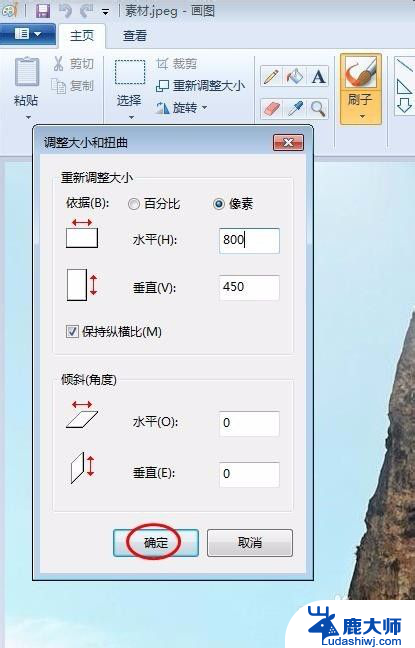
5.第五步:单击左上角“保存”按钮,图片kb就变小了。

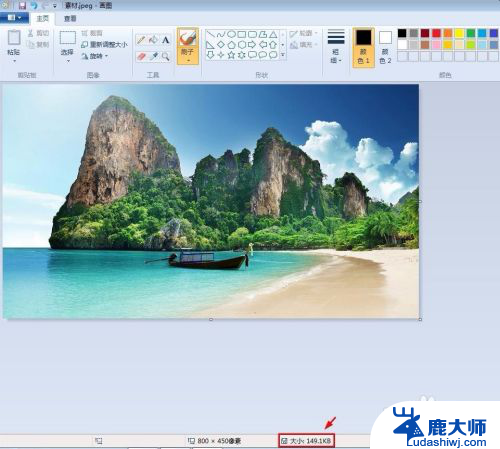
以上就是电脑上修改图片大小kb的全部内容,碰到同样情况的朋友们赶紧参照小编的方法来处理吧,希望能够对大家有所帮助。
电脑上修改图片大小kb 图片压缩软件怎么改变图片大小kb相关教程
- 电脑照片改大小kb怎么改 怎么压缩图片大小kb
- 电脑怎么改图片的kb大小 电脑图片大小kb修改方法
- 电脑调整图片大小kb 如何用电脑修改图片大小kb
- 图片kb怎么缩小 图片压缩软件怎么使用
- ps怎样调整图片大小kb 图片kb降低方法
- wps怎么压缩ppt里的图片 wps怎么压缩ppt中的图片大小
- wps改图片大小 wps怎么改图片大小
- wps如何调整图片大小 wps如何缩放图片大小
- 如何改变相片的像素大小 图片编辑中修改像素和大小的步骤
- wps图片怎么不能设置为统一大小 wps图片统一大小设置方法
- 笔记本电脑怎样设置密码开机密码 如何在电脑上设置开机密码
- 笔记本键盘不能输入任何东西 笔记本键盘无法输入字
- 苹果手机如何共享网络给电脑 苹果手机网络分享到台式机的教程
- 钉钉截图快捷键设置 电脑钉钉截图快捷键设置方法
- wifi有网但是电脑连不上网 电脑连接WIFI无法浏览网页怎么解决
- 适配器电脑怎么连 蓝牙适配器连接电脑步骤
电脑教程推荐